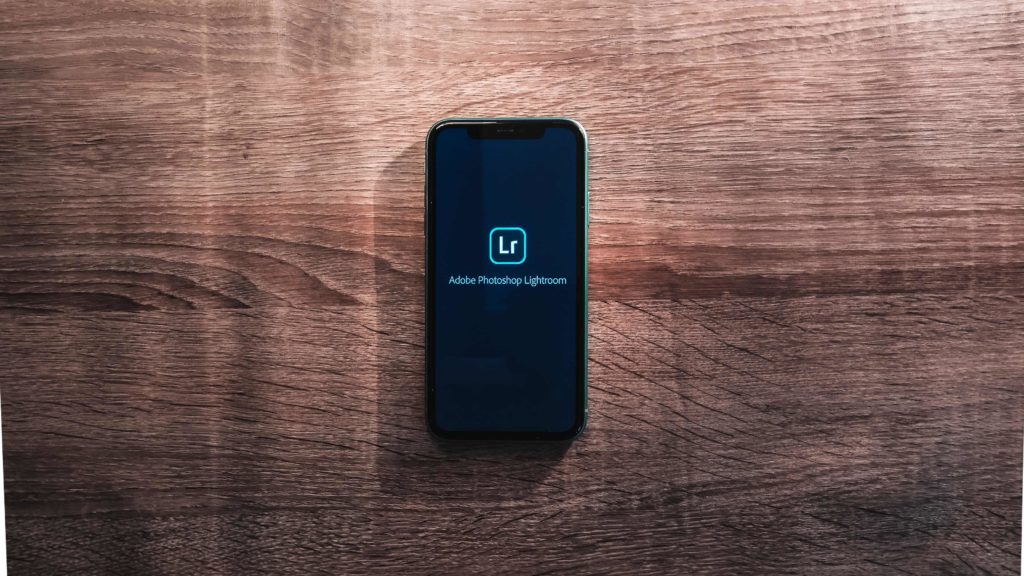
Avec Lightroom mobile il n’a jamais été aussi simple de retoucher ses photos. En effet, directement depuis votre iPhone ou smartphone Android vous avez accès à la majorité des fonctionnalités d’Adobe Lightroom Classic (Desktop) et tout ça gratuitement !
Largement utilisable par le grand public, cette application permet aussi de créer et d’importer des presets (ou pré-réglages) afin de transformer en 1 clic ses photos pour un rendu plus professionnel.
Si vous êtes ici c’est que vous cherchez à créer des presets Lightroom directement sur mobile, donc ne tardons pas et passons directement au tutoriel.
Créer un preset sur Lightroom Mobile (iPhone ou Android)
1. Ouvrez l’application Lightroom sur votre smartphone
Vous vous en doutez, avant de créer des presets il faut ouvrir l’application Lightroom Mobile.
Si vous n’avez pas encore l’application elle est disponible gratuitement sur l’Apple store et le Google play store.
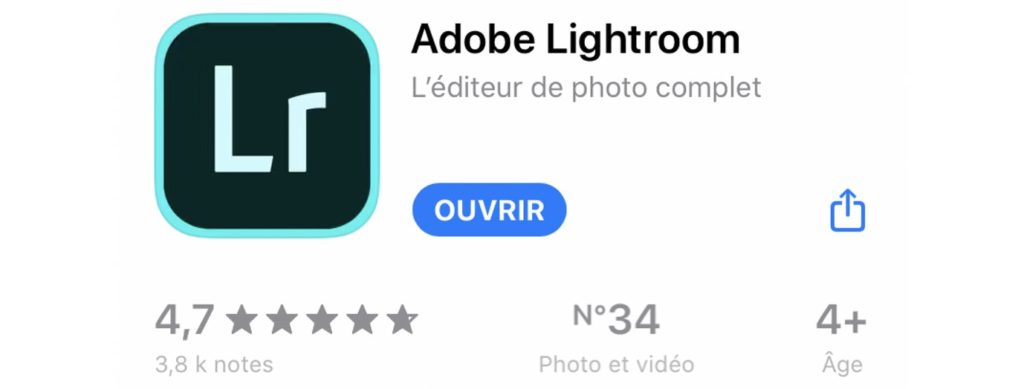
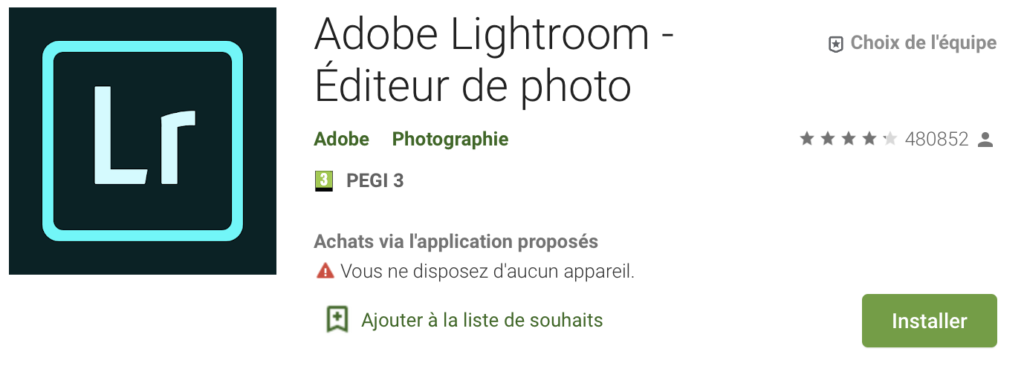
2. Importez une de vos photo dans Lightroom mobile
La deuxième étape consiste à importer une de vos photos dans l’application. Pour cela vous pouvez soit choisir la photo à importer depuis votre pellicule, un fichier ou directement prendre la photo avec votre smartphone.
Une fois la photo importée, elle apparaitra dans votre bibliothèque.
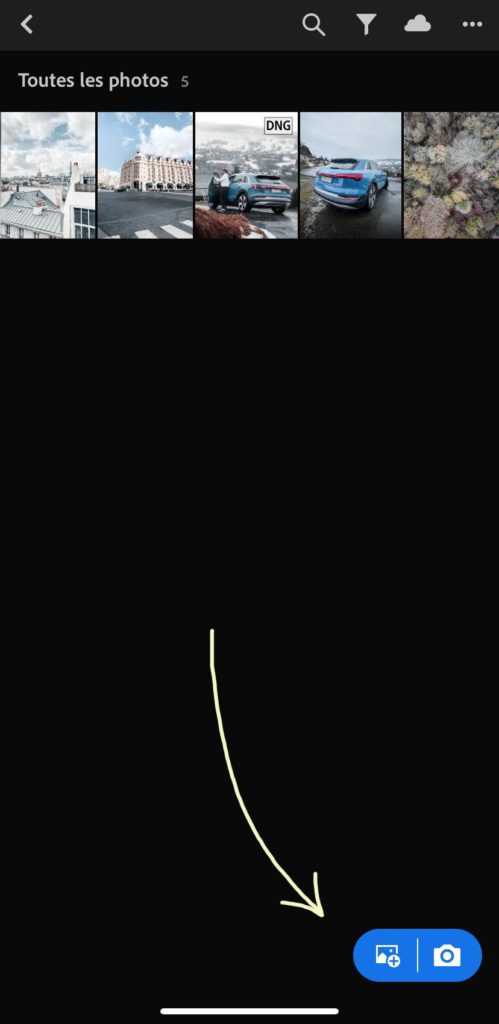
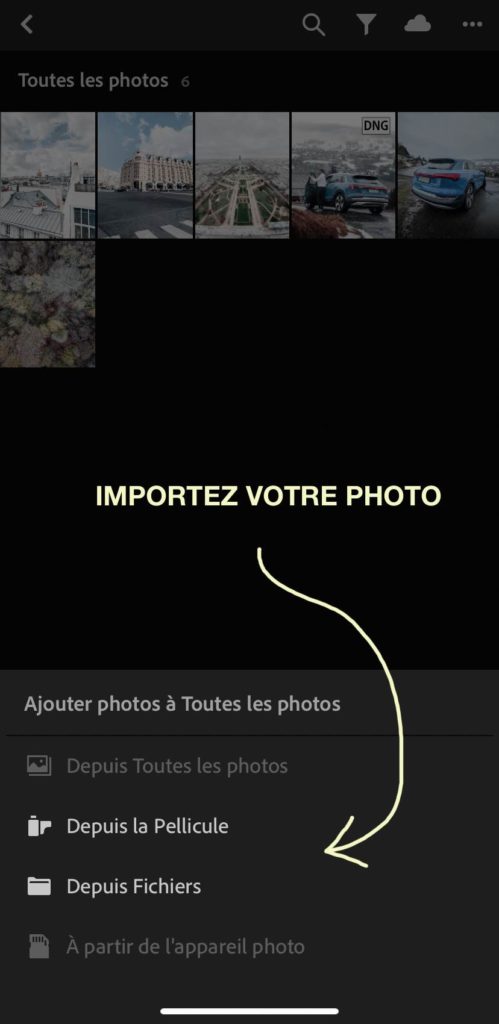
3. Editez votre photo
Une fois votre photo importée dans Lightroom Mobile, vous pouvez commencer à la retoucher comme vous le souhaitez. Pour cela je vous invite à lire mon article sur Comment utiliser LR Mobile, vous y découvrirez mes conseils.
Une fois que vous êtes satisfait par la retouche, vient l’étape de la création du preset.
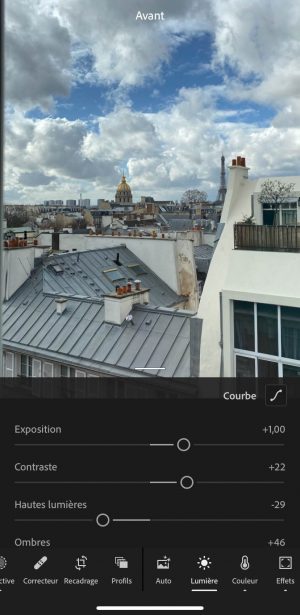
4. Enregistrez le preset Lightroom Mobile
C’est l’étape que vous attendiez, la création du preset afin de pouvoir l’utiliser sur d’autres photos en un clic.
Pour cela, cliquez sur l’icône en haut à droite de l’écran (Rond avec 3 petits points), puis sur « Créer un paramètre prédéfini ».
Suite à cela vous devrez entrer un nom pour votre preset.
Vous devrez également cochez les cases des réglages à enregistrer dans le preset. Généralement il faut cocher :
- Profil : Couleur
- Lumières
- Couleur
- Effets
- Détail
Les autres réglages sont souvent adaptés à une photo en particulier et il n’est pas judicieux de les copier dans le preset, sauf si vous comptez l’utiliser sur des photos qui se ressemblent beaucoup.
Pour terminer, cliquez sur l’icône en haut à droite pour enregistrer le preset.

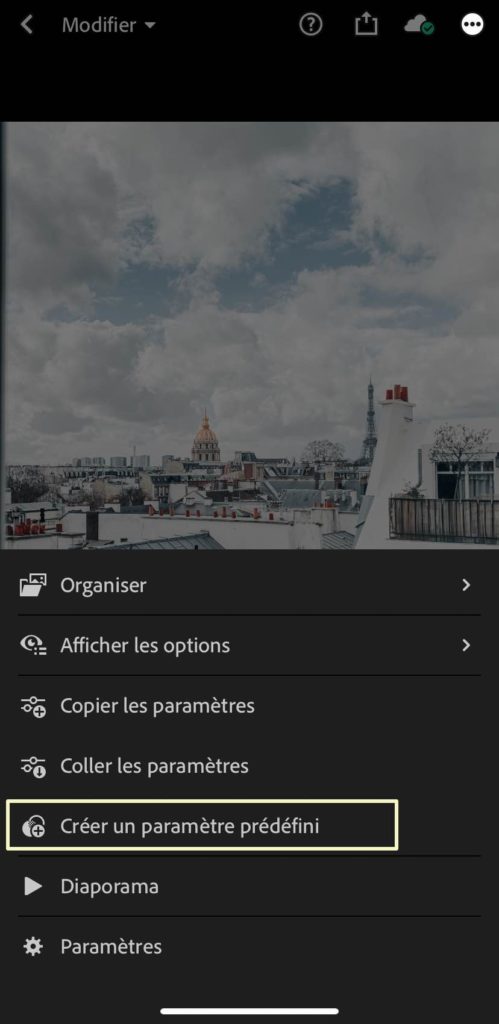
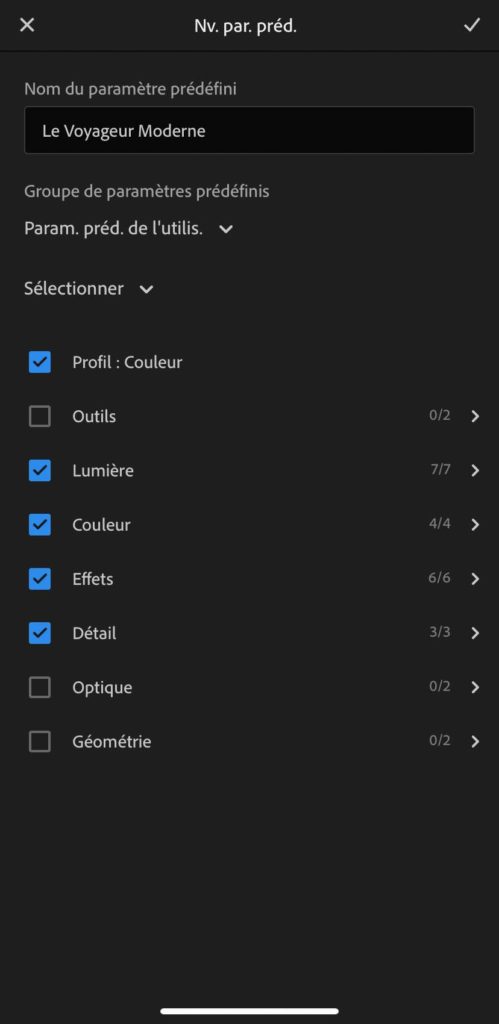
5. Utilisez le preset Lightroom Mobile sur d’autres photos
Le but d’un preset c’est d’être utilisé sur d’autres photos en un clic pour gagner du temps.
Pour utiliser un preset préalablement enregistré en suivant les étapes ci-dessus, voila la démarche :
- Importez une photo dans votre bibliothèque Lightroom (Etape 2)
- Sélectionnez la photo pour faire apparaitre les outils de retouche
- Faites défiler les outils de retouche de droite à gauche pour arriver vers la fin
- Cliquez sur « Prédéfinis »
- Les presets enregistrés apparaissent, vous n’avez qu’à cliquer dessus pour les appliquer

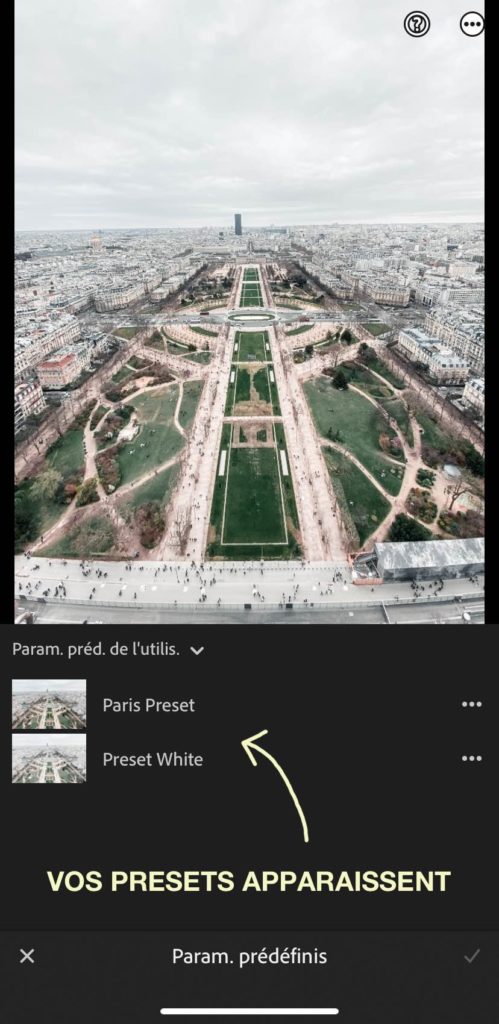
Télécharger des Presets Lightroom Mobile déjà faits (par des pro)
Lightroom est à la base un logiciel professionnel d’édition de photos.
Il faut des mois/années d’utilisation pour maitriser tous les paramètres et obtenir un rendu de qualité. Si vous débutez ce n’est pas demain que vous pourrez maitriser l’application mobile sur le bout des doigts.
Pour cela il existe une solution utilisée par beaucoup : Acheter des presets Lightroom déjà faits pour obtenir des photos vraiment sympa en un clic. Et oui, parfois il faut savoir investir quelques euros pour avoir un rendu pro plutôt que de se casser les tête pendant des heures pour un rendu pas toujours parfait…
Ces dernières années j’ai eu l’occasion de créer des dizaines de Presets Lightroom que j’ai regroupés sur ma boutique.
Vous y trouverez de nombreux packs qui comprennent plusieurs presets adaptés à Lightroom Mobile. Vous recevrez instantanément les presets par email et vous pourrez les utiliser en quelques secondes… Plutôt pratique !
Lightroom Mobile : La conclusion
Lightroom est un logiciel permettant de retoucher comme bon vous semble vos photos, la seule limite est votre créativité. Avec son application mobile gratuite, Adobe permet au grand public de faire un pas dans le monde de la photographie en facilitant l’utilisation des réglages. J’espère que ce petit tutoriel vous aura aidé à créer un preset depuis votre smartphone. Si c’est le cas n’hésitez pas à laisser un commentaire et à partager l’article 🙂
Si vous avez des questions n’hésitez pas non plus, j’y répondrai rapidement 😉


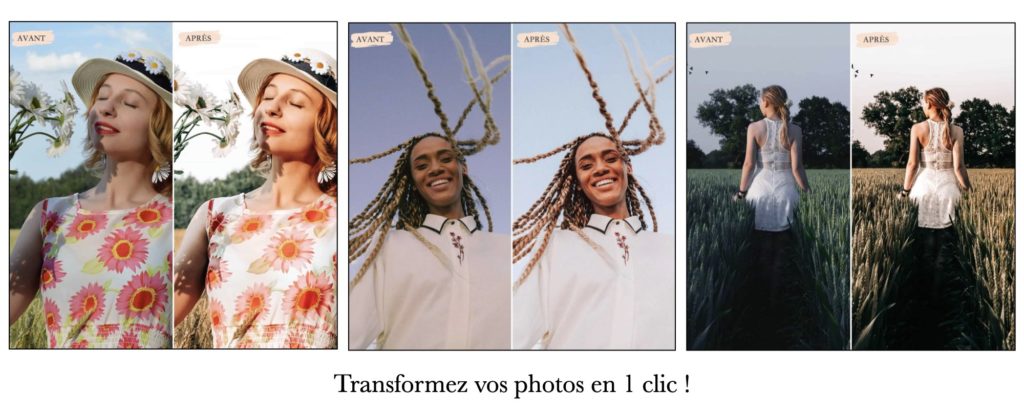
Creer des presets dans Lightroom est simple comme bonjour ! Il y a seulement quelques etapes a suivre pour la creation de votre preset maison. La premiere etape est de passer en mode Developpement en appuyant sur « D » de votre clavier ou en cliquant sur Developpement en haut a droite de la fenetre.
Merci pour cet article instructif ! C’est cool !
Bon vent dans toutes les destinations que vous avez prévu ! ^-^
Bonjour, y’a t’il un moyen d’appliquer notre preset à plusieurs photos d’un coup sur LR mobile? Merci
Bonjour, malheureusement non… c’est la limite de LR Mobile
Ping : Le Guide complet pour vendre des Presets Lightroom sur internet (Tutoriel)
On est d’accord ce n’est pas possible de vendre ses presets mobile direct de son téléphone.
Faut les transférer sur l’ordi ?
Bonjour,
Pour créer des presets Lightroom Mobile et récupérer le fameux fichier correspondant au preset il faut effectivement passer par la version ordinateur de Lightroom.